Win10切换输入法是用户在使用多种语言或不同输入法时的重要操作。用户可以通过快捷键快速切换输入法,提升输入效率。默认情况下,Win10使用“Alt + Shift”或“Win + Space”组合键进行输入法切换。用户也可以在设置中自定义快捷键,以满足个人习惯。通过这种方式,不仅可以快速切换不同语言,还能在需要时快速选择特定的输入法,极大地方便了多语言的输入需求。
一、输入法的添加与管理
在Win10中,用户可以通过“设置”进行输入法的添加与管理。进入“设置”后,点击“时间和语言”,选择“语言”选项。在此页面,用户可以添加新的语言和相应的输入法。添加完成后,所选语言的输入法会自动出现在任务栏的输入法切换区域,用户可以方便地进行选择与切换。
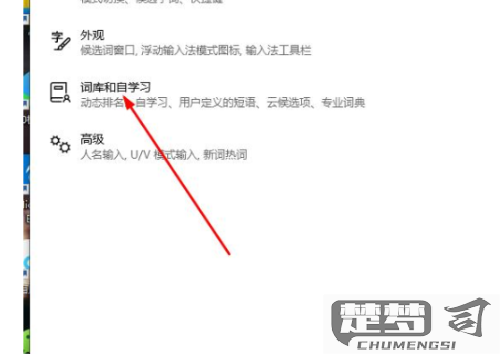
二、快捷键的自定义设置
Win10允许用户自定义输入法的快捷键,以适应不同的使用习惯。用户可以在“设置”中找到“设备”选项,选择“输入”,点击“高级键盘设置”。在这里,用户可以修改输入法的切换快捷键,甚至设置特定语言的输入法切换,这使得用户能够个人的工作需求来优化输入体验。
三、任务栏输入法图标的使用
任务栏的输入法图标是Win10切换输入法的一大便利工具。用户可以通过点击任务栏右下角的输入法图标,快速查看和选择已添加的输入法。此功能对于频繁切换输入法的用户尤其方便,可以直接从任务栏中进行操作,无需记忆复杂的快捷键。
相关问答FAQs
问:如何在Win10中添加新的输入法?
答:进入“设置”,点击“时间和语言”,选择“语言”。在语言选项中,点击“添加语言”,选择你需要的语言后,系统会自动添加相应的输入法。
问:我可以自定义输入法的切换快捷键吗?
答:您可以在“设置”中选择“设备”,进入“输入”选项。在“高级键盘设置”中,您可以自定义输入法的切换快捷键,更好地满足您的使用习惯。
问:如何使用任务栏切换输入法?
答:在任务栏右下角找到输入法图标,点击它,可以查看所有已添加的输入法。直接选择您想要使用的输入法即可快速切换。
